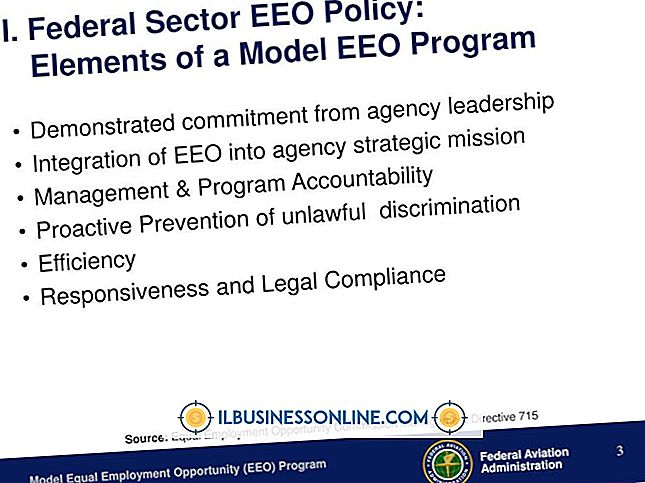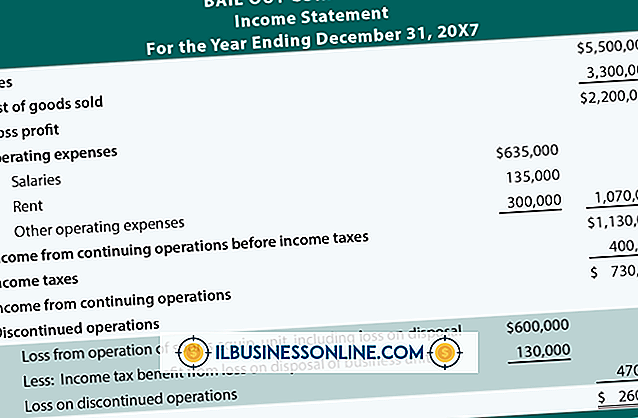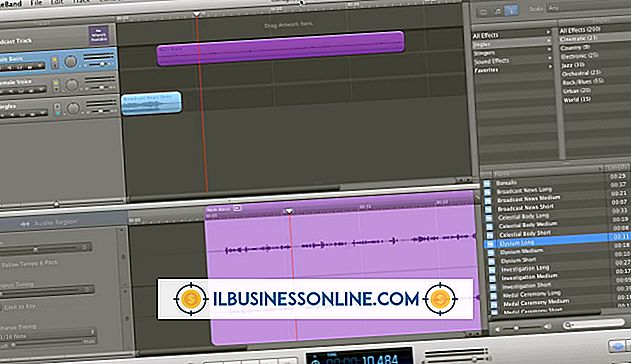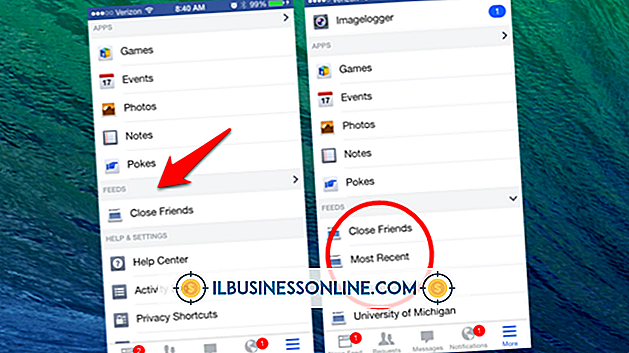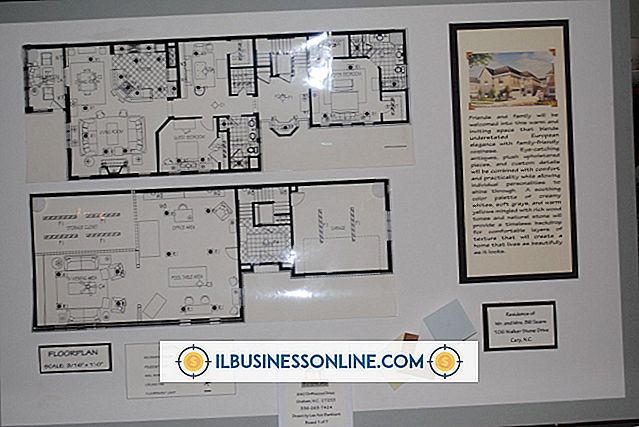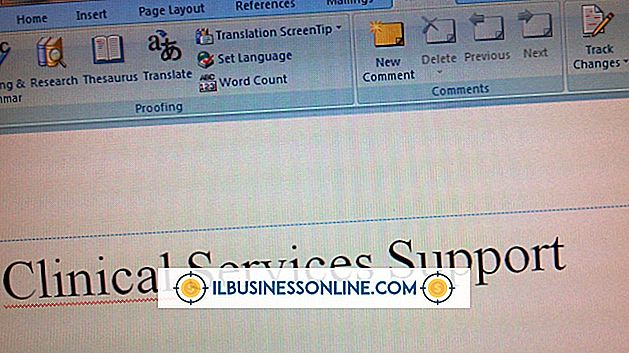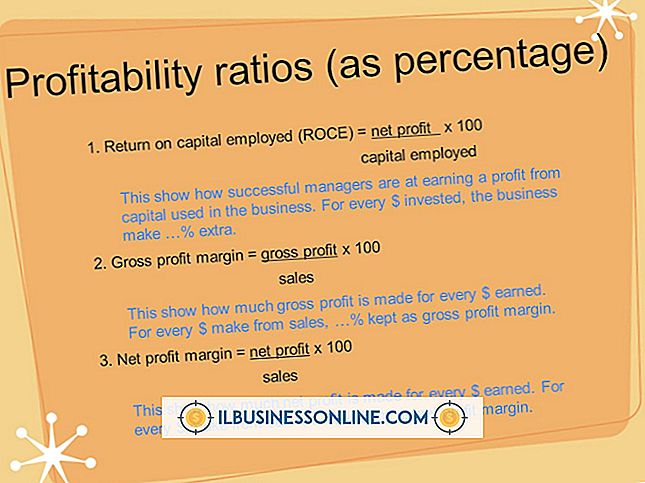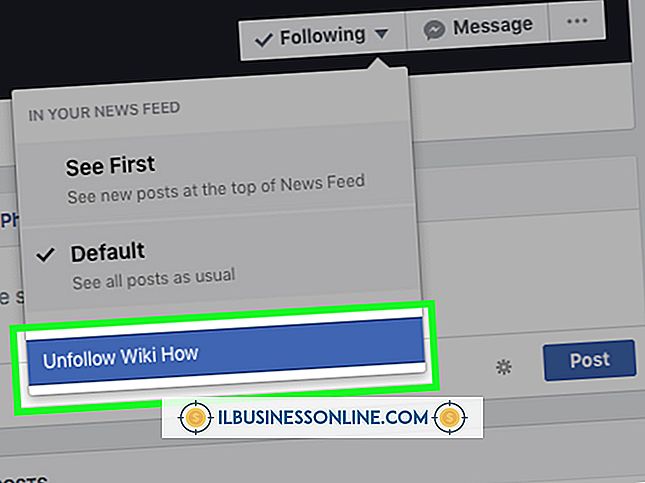WLAN 보안 설정을 찾는 방법

허가받지 않은 당사자가 허가없이 라우터에 로그인하거나 LAN을 통해 전송 된 정보를 보는 것을 방지하기 위해 기업은 Wi-Fi Protected Access로 액세스 포인트를 보호 할 수 있습니다. WPA와 후계자 인 WPA2는 LAN을 암호로 보호하여 적절한 자격 증명이있는 사용자 만 로그인 할 수 있으며 고급 암호화 표준 또는 임시 키 무결성 프로토콜을 사용하여 네트워크 트래픽을 "스크램블 (scramble)"또는 암호화합니다. 새 장치를 액세스 포인트에 연결하려면 무선 보안 설정을 알아야합니다.
1.
이미 네트워크에 연결된 워크 스테이션에 사인온하십시오.
2.
Metro에서 "Windows"키를 누르거나 "Desktop"타일을 클릭하십시오. 작업 표시 줄의 알림 영역에서 네트워크 연결 아이콘을 선택하십시오.
삼.
네트워크를 마우스 오른쪽 단추로 클릭하고 컨텍스트 메뉴에서 "연결 속성보기"를 선택하십시오.
4.
보안 유형 및 암호화 유형 필드를 검토하여 네트워크가 통신 보안을 위해 사용하는 보안 프로토콜 및 암호화 방법을 확인하십시오.
5.
"Show Characters (문자 표시)"를 선택하여 Network Security Key (네트워크 보안 키) 필드에 암호를 표시하십시오.
팁
- 처음으로 컴퓨터를 무선 근거리 네트워크에 연결하는 경우 액세스 포인트에 연결할 때 Windows 8에서 암호를 묻는 메시지가 나타나면 라우터의 제품 스티커를 검토하여 로그인 세부 정보를 찾습니다.
경고
- 이 문서의 정보는 Windows 8에 적용됩니다. 다른 버전이나 제품과 약간 다를 수 있습니다.
인기 게시물
판매 캠페인은 마케팅 전략의 일환으로 귀하의 의도 된 청중과 대화하며 귀하의 제품 또는 서비스를 구매하도록 유도하기위한 것입니다. 최종 결과가 무엇인지에 관계없이 판매 캠페인의 제공은 항상 구현되기 전에 작성됩니다. 이 작성된 프레젠테이션은 판매 캠페인의 지침입니다. 1. 귀하의 타겟 고객이 판매 캠페인을 작성하고자하는 제품을 구매하도록 유도하는 방법에 대해 브레인 스토밍하십시오. 모든 천연 재료로 만든 고 에너지 스포츠 음료를 판매하는 캠페인을 작성한다면 스포츠 중심의 젊은 층에서 판매 캠페인을 할 수 있습니다. 이것은 음악에서부터
자세한 내용을
편지, 비즈니스 문서 또는 다른 것을 쓰기 위해 Google 문서 도구를 사용하는 경우 문서를 완성하기 전에 응용 프로그램에서 맞춤법 및 문법을 검사하도록 할 수 있습니다. Google 문서 도구의 내장 문법 검사 기능을 사용하거나 제 3 자 문법 도구를 사용할 수 있습니다. Microsoft Word와 같은 다른 워드 프로세싱 응용 프로그램에는 자체 맞춤법 검사 및 문법 검사 도구가 있습니다. Google 문법 및 맞춤법 검사 인기있는 Google 문서 도구 온라인 워드 프로세싱 도구를 사용하는 경우 Google이 작성한 문서에서 문법과 철자를 수정하도록 할 수 있습니다. 이렇게하려면 "도구"메뉴를
자세한 내용을
모든 비즈니스는 - 심지어 비영리 단체 - 돈을 벌 필요가 있습니다. 사업주는 얼마나 많은 돈을 벌고 있는지, 어떻게 돈을 벌고 있는지, 어떤 비용이 그들의 이익을 위해 먹고 있는지를 결정하기 위해 많은 이익 마진 측정을 사용합니다. 이러한 측정치는 매출 총 이익의 작은 그림에서 순수익의 큰 그림으로 이동하면서 점진적으로 감소합니다. 매출 총 이익 모든 수익 측정은 총 이익으로 시작합니다. 이 숫자는 판매 수익과 제품의 직접 비용 간의 관계를 보여줌으로써 기본 비즈니스가 건전한 지 여부를 보여줍니다. 수학적 표현으로 매출 총 이익 - 매출에서 반품
자세한 내용을
운전 자본은 급여, 채권자 및 공급자와 같은 재정적 의무를 이행하기 위해 사업에 사용할 수있는 단기 자산을 나타냅니다. 운전 자본이 부족한 회사는 자산 위치와 수익성이 양호한 경우에도 유동성 문제를 겪을 수 있습니다. 제조 회사는 공급 업체 및 생산 비용이 상품이 고객에게 판매되기까지 수 개월 전에 종종 지불해야하므로 가동 자본 문제가 발생할 수 있습니다. 제조업체의 운전 자본 관리 운전 자본은 현재 제조 회사가 직면하고있는 비즈니스 과제 중 목록 상단에 있습니다. 보다 심각한 문제 - 비용 상승 문제 -로 표시된 유일한 문제는 운전 자본과 현금 흐름과 직접 관련이 있습니다. 운전 자본에 대한 하나의 회계 설명은 순 운전 자본이 현재 자산과 현재 부채를 뺀 재무 공식으로 표현됩니다. 이 계산에서 음수가 산출되면 비즈니스 자본이 마이너스이고 단기 현금 흐름 문제에주의해야합니다. 제조업 자 및 기타 사업장의 운전 자본 관리는 이러한 어려움을 예상하고 해결하여 정상 지
자세한 내용을
중소기업 소유자는 Facebook과 같은 소셜 네트워킹 사이트를 사용하여 다른 비즈니스와 고객을 따라갈 수 있습니다. 친구 나 고객이 페이지를 좋아하면 대부분의 업데이트가 뉴스 피드에 표시됩니다. 사용자 또는 페이지의 업데이트를 언 폴링하려는 경우 옵션을 일부 조정하여 그렇게 할 수 있습니다. 1. Facebook 계정으로 이동하십시오. 로그인하면 뉴스 피드가 홈 화면에 표시됩니다. 2. 소식을 올리려는 사람이나 페이지에서 소식 위로 마우스를 이동합니다. 게시물의 오른쪽에 드롭 다운 화살표가 나타납니다. 삼. 드롭 다운 화살표를 클릭 한 다음 '구독 취소'또는 '상태 업데이트에서 탈퇴'를 클릭하십시오. 사용자 또는 페이지의 소식이 더 이상 표시되지 않아야합니다.
자세한 내용을